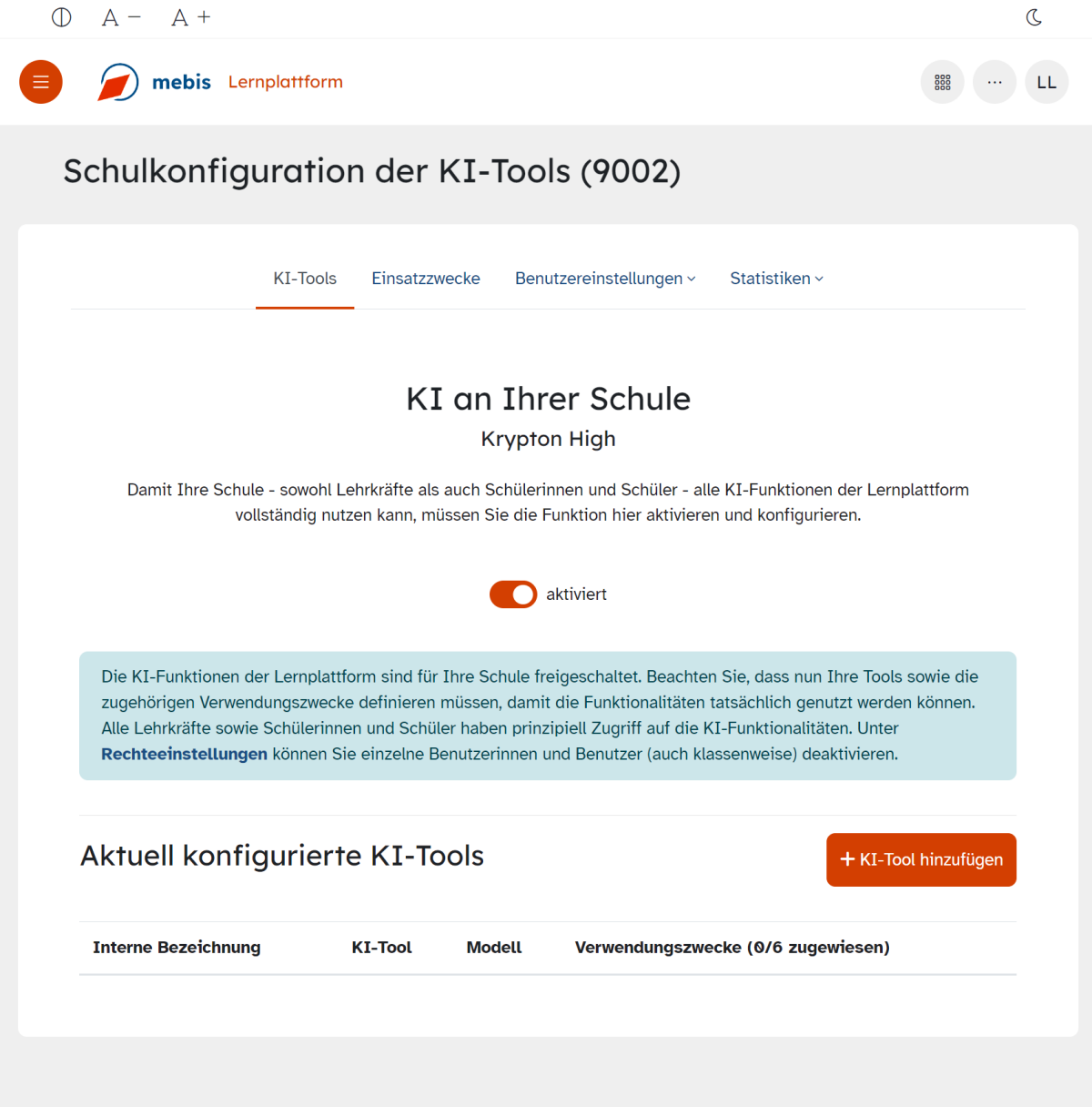KI-Tools konfigurieren
Um ein KI-Tool der Lernplattform für verschiedene Einsatzzwecke zu nutzen, sind einige Schritte erforderlich, bevor die Lehrkräfte Ihrer Schule auf deren Funktionalität zugreifen können. Für Sie als ByCS-Admin gilt es, die KI-Tools individuell zu konfigurieren. Hier erfahren Sie, was dabei zu beachten ist.